Διορθώστε το σφάλμα μπλε οθόνης WORKER_INVALID στα Windows 10
Διορθώστε το σφάλμα μπλε οθόνης WORKER_INVALID στα Windows 10: (Fix WORKER_INVALID Blue Screen Error on Windows 10: ) Εάν αντιμετωπίζετε κωδικό σφάλματος 0x000000e4 με WORKER_INVALID και Σφάλμα (Blue Screen Error)θανάτου(Death) μπλε οθόνης , τότε υποδηλώνει ότι υπάρχει διένεξη μεταξύ των προγραμμάτων οδήγησης που είναι εγκατεστημένα στα Windows 10 . Αυτό το μήνυμα σφάλματος υποδεικνύει ότι η μνήμη δεν πρέπει να περιέχει ένα εκτελεστικό στοιχείο εργασίας, αλλά το πρόβλημα είναι ότι η μνήμη περιέχει ένα τέτοιο στοιχείο και γι' αυτό το τρέχον ενεργό στοιχείο εργασίας μπήκε στην ουρά.
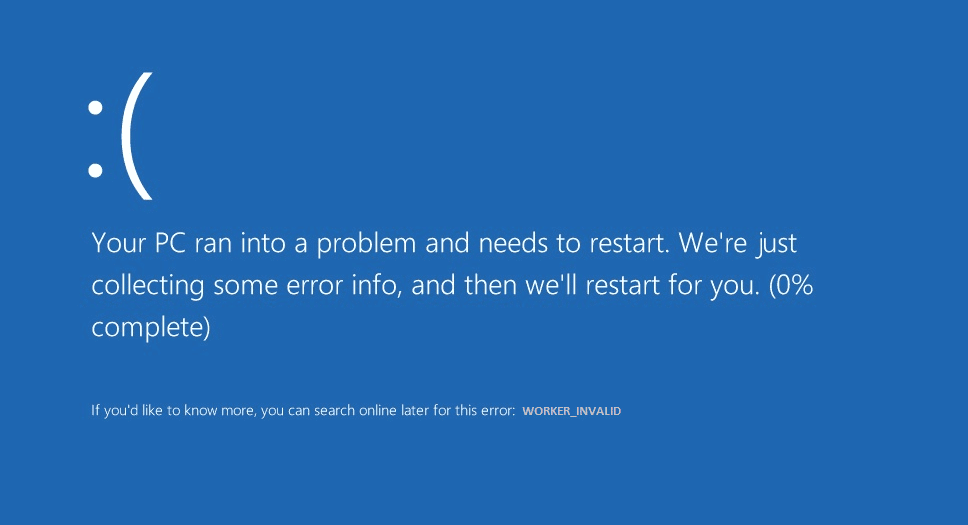
Τώρα, εάν έχετε εγκαταστήσει πρόσφατα νέο λογισμικό ή υλικό, τότε θα μπορούσε επίσης να προκαλέσει το σφάλμα και η απλή απεγκατάσταση ή η κατάργησή του μπορεί να λύσει το πρόβλημα. Αυτές είναι οι ακόλουθες αιτίες που μπορούν να δημιουργήσουν αυτό το σφάλμα BSOD :
- Κατεστραμμένα, παλιά ή μη συμβατά προγράμματα οδήγησης
- Μόλυνση από ιό ή κακόβουλο λογισμικό
- Τα Windows δεν είναι ενημερωμένα
- Antivirus που προκαλεί σύγκρουση
- Ζητήματα κακής μνήμης ή σκληρού δίσκου
Εν ολίγοις, τα σφάλματα μπλε οθόνης WORKER_INVALID μπορεί να προκληθούν από διάφορα ζητήματα υλικού, λογισμικού ή προγραμμάτων οδήγησης. Επομένως, χωρίς να χάνουμε χρόνο, ας δούμε πώς να διορθώσετε πραγματικά το σφάλμα μπλε οθόνης WORKER_INVALID(Fix WORKER_INVALID Blue Screen Error) στα Windows 10 με τη βοήθεια του παρακάτω οδηγού αντιμετώπισης προβλημάτων.
Διορθώστε το σφάλμα μπλε οθόνης WORKER_INVALID(Fix WORKER_INVALID Blue Screen Error) στα Windows 10
Φροντίστε να δημιουργήσετε ένα σημείο επαναφοράς(create a restore point) , σε περίπτωση που κάτι πάει στραβά.
Μέθοδος 1: Βεβαιωθείτε ότι τα Windows είναι ενημερωμένα(Method 1: Make sure Windows is up to Date)
1.Πατήστε Windows Key + I και μετά επιλέξτε Ενημέρωση & Ασφάλεια.(Update & Security.)

2.Στη συνέχεια, κάντε ξανά κλικ στο Έλεγχος για ενημερώσεις(Check for updates) και βεβαιωθείτε ότι έχετε εγκαταστήσει τυχόν εκκρεμείς ενημερώσεις.

3. Αφού εγκατασταθούν οι ενημερώσεις, επανεκκινήστε τον υπολογιστή σας και δείτε εάν μπορείτε να διορθώσετε το σφάλμα μπλε οθόνης WORKER_INVALID στα Windows 10.(Fix WORKER_INVALID Blue Screen Error on Windows 10.)
Μέθοδος 2: Εκτελέστε το CCleaner και το Malwarebytes(Method 2: Run CCleaner and Malwarebytes)
1.Κατεβάστε και εγκαταστήστε το CCleaner & Malwarebytes.
2. Εκτελέστε το Malwarebytes(Run Malwarebytes)(Run Malwarebytes) και αφήστε το να σαρώσει το σύστημά σας για επιβλαβή αρχεία.
3.Εάν εντοπιστεί κακόβουλο λογισμικό θα το αφαιρέσει αυτόματα.
4.Τώρα εκτελέστε το CCleaner και στην ενότητα "Cleaner", στην καρτέλα Windows , προτείνουμε να ελέγξετε τις ακόλουθες επιλογές προς καθαρισμό:

5. Αφού βεβαιωθείτε ότι έχουν ελεγχθεί τα σωστά σημεία, απλώς κάντε κλικ στο Run Cleaner(Run Cleaner,) και αφήστε το CCleaner να εκτελέσει την πορεία του.
6.Για να καθαρίσετε περαιτέρω το σύστημά σας επιλέξτε την καρτέλα Μητρώο και βεβαιωθείτε ότι έχετε ελέγξει τα ακόλουθα:(Registry)

7.Επιλέξτε Scan for Issue και αφήστε το CCleaner να κάνει σάρωση και, στη συνέχεια, κάντε κλικ στην επιλογή Fix Selected Issues.
8.Όταν το CCleaner ρωτά « Θέλετε αλλαγές αντιγράφων ασφαλείας στο μητρώο; (Do you want backup changes to the registry?)” επιλέξτε Ναι.
9. Μόλις ολοκληρωθεί η δημιουργία αντιγράφων ασφαλείας, επιλέξτε Fix All Selected Issues .
10.Επανεκκινήστε τον υπολογιστή σας για να αποθηκεύσετε τις αλλαγές και δείτε εάν μπορείτε να διορθώσετε το σφάλμα μπλε οθόνης WORKER_INVALID στα Windows 10.(Fix WORKER_INVALID Blue Screen Error on Windows 10.)
Μέθοδος 3: Εκτελέστε SFC και DISM(Method 3: Run SFC and DISM)
1. Πατήστε Windows Key + X και στη συνέχεια κάντε κλικ στη Γραμμή εντολών (Διαχειριστής).( Command Prompt(Admin).)

2. Τώρα πληκτρολογήστε τα παρακάτω στο cmd και πατήστε enter:
Sfc /scannow sfc /scannow /offbootdir=c:\ /offwindir=c:\windows (If above fails then try this one)

3.Περιμένετε να ολοκληρωθεί η παραπάνω διαδικασία και μόλις ολοκληρωθεί επανεκκινήστε τον υπολογιστή σας.
4. Ανοίξτε ξανά το cmd και πληκτρολογήστε την παρακάτω εντολή και πατήστε enter μετά από κάθε μία:
a) Dism /Online /Cleanup-Image /CheckHealth b) Dism /Online /Cleanup-Image /ScanHealth c) Dism /Online /Cleanup-Image /RestoreHealth

5. Αφήστε την εντολή DISM να εκτελεστεί και περιμένετε να τελειώσει.
6. Εάν η παραπάνω εντολή δεν λειτουργεί, δοκιμάστε τα παρακάτω:
Dism /Image:C:\offline /Cleanup-Image /RestoreHealth /Source:c:\test\mount\windows Dism /Online /Cleanup-Image /RestoreHealth /Source:c:\test\mount\windows /LimitAccess
Σημείωση: (Note:) Αντικαταστήστε(Replace) το C:RepairSourceWindows με τη θέση της πηγής επιδιόρθωσης ( Δίσκος(Recovery Disc) εγκατάστασης ή αποκατάστασης των Windows(Windows Installation) ).
7.Επανεκκινήστε τον υπολογιστή σας για να αποθηκεύσετε τις αλλαγές και να δείτε εάν μπορείτε να διορθώσετε το σφάλμα μπλε οθόνης WORKER_INVALID στα Windows 10.(Fix WORKER_INVALID Blue Screen Error on Windows 10.)
Μέθοδος 4: Εκτελέστε Επαναφορά Συστήματος(Method 4: Perform System Restore)
1. Πατήστε Windows Key + R και πληκτρολογήστε “ sysdm.cpl ” και μετά πατήστε enter.

2.Επιλέξτε την καρτέλα Προστασία συστήματος(System Protection) και επιλέξτε Επαναφορά συστήματος.( System Restore.)

3. Κάντε κλικ στο Επόμενο και επιλέξτε το επιθυμητό σημείο επαναφοράς συστήματος(System Restore point) .

4. Ακολουθήστε τις οδηγίες στην οθόνη για να ολοκληρώσετε την επαναφορά συστήματος.
5. Μετά την επανεκκίνηση, ενδέχεται να μπορείτε να διορθώσετε το σφάλμα μπλε οθόνης WORKER_INVALID στα Windows 10.(Fix WORKER_INVALID Blue Screen Error on Windows 10.)
Μέθοδος 5: Εκτελέστε τον Επαληθευτή προγράμματος οδήγησης(Method 5: Run Driver Verifier)
Αυτή η μέθοδος είναι χρήσιμη μόνο εάν μπορείτε να συνδεθείτε στα Windows σας κανονικά όχι σε ασφαλή λειτουργία. Στη συνέχεια, φροντίστε να δημιουργήσετε ένα σημείο επαναφοράς συστήματος.

Μέθοδος 6: Απενεργοποιήστε την επιφάνεια αφής(Method 6: Disable Touchpad)
1. Πατήστε Windows Key + R και, στη συνέχεια, πληκτρολογήστε devmgmt.msc και πατήστε Enter.

2.Επεκτείνετε τα ποντίκια(Mice) και άλλες συσκευές κατάδειξης, στη συνέχεια κάντε δεξί κλικ στη συσκευή επιφάνειας αφής(touchpad) και επιλέξτε Απενεργοποίηση συσκευής.(Disable device.)

3.Κλείστε τη Διαχείριση Συσκευών(Device Manager) και, στη συνέχεια, επανεκκινήστε τον υπολογιστή σας για να αποθηκεύσετε τις αλλαγές.
Εάν μπορείτε να διορθώσετε το σφάλμα WORKER_INVALID μπλε οθόνης στα Windows 10(Fix WORKER_INVALID Blue Screen Error on Windows 10) , τότε ο ένοχος είναι είτε τα προγράμματα οδήγησης Touchpad είτε η ίδια η επιφάνεια αφής. (Touchpad)Φροντίστε λοιπόν να κατεβάσετε τα πιο πρόσφατα διαθέσιμα προγράμματα οδήγησης του Touchpad από τον ιστότοπο του κατασκευαστή.
Μέθοδος 7: Απενεργοποιήστε προσωρινά το Antivirus(Method 7: Temporarily Disable Antivirus)
1. Κάντε δεξί κλικ στο εικονίδιο Πρόγραμμα προστασίας από ιούς( Antivirus Program icon) από το δίσκο συστήματος και επιλέξτε Απενεργοποίηση.(Disable.)

2. Στη συνέχεια, επιλέξτε το χρονικό πλαίσιο για το οποίο το Antivirus θα παραμείνει απενεργοποιημένο.( Antivirus will remain disabled.)

Σημείωση:(Note:) Επιλέξτε τον μικρότερο δυνατό χρόνο, για παράδειγμα 15 λεπτά ή 30 λεπτά.
3. Μόλις τελειώσετε, προσπαθήστε ξανά να περιηγηθείτε και να ελέγξετε εάν μπορείτε να διορθώσετε το σφάλμα μπλε οθόνης WORKER_INVALID στα Windows 10.(Fix WORKER_INVALID Blue Screen Error on Windows 10.)
Μέθοδος 8: Καταργήστε προβληματικά προγράμματα οδήγησης συσκευών(Method 8: Remove Problematic Device Drivers)
1. Πατήστε Windows Key + R και, στη συνέχεια, πληκτρολογήστε devmgmt.msc και πατήστε Enter.

2.Αναζητήστε συσκευές που έχουν κίτρινο θαυμαστικό(yellow exclamation mark) δίπλα, κάντε δεξί κλικ πάνω της και επιλέξτε Κατάργηση εγκατάστασης.(Uninstall.)

3. Επιλέξτε « Διαγραφή προγραμμάτων οδήγησης συσκευών(Delete device drivers) » και κάντε κλικ στο Επόμενο.
4. Μετά την απεγκατάσταση, επανεκκινήστε τον υπολογιστή σας για να αποθηκεύσετε τις αλλαγές.
Συνιστάται:(Recommended:)
- Πώς να εμφανίσετε τις επεκτάσεις αρχείων στα Windows 10(How to Show File Extensions in Windows 10)
- Διακοπή αυτόματης λήψης προγραμμάτων οδήγησης στα Windows 10(Stop Automatic Driver Downloads on Windows 10)
- Αλλαγή της προεπιλεγμένης προβολής φακέλου των αποτελεσμάτων αναζήτησης στα Windows 10(Change Default Folder View of Search Results on Windows 10)
- Πώς να διορθώσετε τα Windows 10 που ενεργοποιούνται από μόνα τους(How To Fix Windows 10 Turns ON by itself)
Αυτό ήταν που διορθώσατε με επιτυχία το WORKER_INVALID Σφάλμα μπλε οθόνης στα Windows 10(Fix WORKER_INVALID Blue Screen Error on Windows 10) , αλλά αν εξακολουθείτε να έχετε ερωτήσεις σχετικά με αυτήν την ανάρτηση, μην διστάσετε να τις ρωτήσετε στην ενότητα των σχολίων.
Related posts
Διορθώστε το σφάλμα Blue Screen of Death στα Windows 10
Διορθώστε το σφάλμα Ntfs.sys Failed BSOD στα Windows 10
Διορθώστε τη Μαύρη οθόνη του League of Legends στα Windows 10
Διορθώστε το σφάλμα αποσύνδεσης πολυμέσων στα Windows 10
Διορθώστε το σφάλμα μη μετεγκατάστασης συσκευής στα Windows 10
Διόρθωση FAT FILE SYSTEM (fastfat.sys) Μπλε οθόνη στα Windows 10
Διορθώστε το πρόβλημα που δεν πληκτρολογεί το πληκτρολόγιο στα Windows 10
Διορθώστε την αριθμομηχανή που δεν λειτουργεί στα Windows 10
Διορθώστε το σφάλμα μπλε οθόνης των Windows 10 Netwtw04.sys
Διορθώστε το σφάλμα Zoom Invalid Meeting ID στα Windows 10
Πώς να αλλάξετε τη φωτεινότητα της οθόνης στα Windows 10
Διορθώστε το Σφάλμα Directx League of Legends στα Windows 10
Διορθώστε το σφάλμα Valorant Val 43 στα Windows 10
Διορθώστε το σφάλμα κατεστραμμένου δίσκου Steam στα Windows 10
Διορθώστε το σφάλμα προγράμματος οδήγησης Bluetooth στα Windows 10
Διορθώστε τον κωδικό σφάλματος 0x80004005: Μη καθορισμένο σφάλμα στα Windows 10
Διορθώστε ότι ο υπολογιστής δεν θα μεταβεί σε κατάσταση αναστολής λειτουργίας στα Windows 10
Διορθώστε το σφάλμα INET_E_RESOURCE_NOT_FOUND στα Windows 10
Διορθώστε το σφάλμα Enter Network Credentials στα Windows 10
Διορθώστε το σφάλμα συσκευής I/O στα Windows 10
